Hoe YouTube Black Screen te repareren? | 5 werkbare oplossingen
Doremi video-downloader
4.9 van 5
- voor Windows 10/8/7
- voor macOS 10.13+
- voor Android
Doremi video-downloader
4.9 van 5
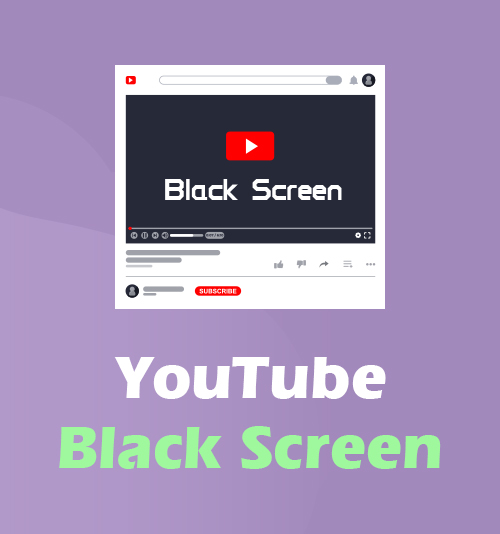
Tegenwoordig komt YouTube steeds vaker voor in het dagelijkse leven van moderne mensen. Zeker voor jonge generaties hebben ze misschien geen kabel-tv in huis, maar zolang ze een computer of tablet bij zich hebben, is YouTube altijd de eerste keuze als ze iets voor de lol willen kijken.
De rijke inhoud op YouTube kan aan verschillende behoeften voldoen, zoals tv-programma's, films, live-uitzendingen, enzovoort. Daarom is het niet erg prettig als je een YouTube zwart scherm terwijl je ernaar kijkt.
Dit artikel is bedoeld om u te vertellen hoe u het zwarte scherm van YouTube kunt repareren. Als YouTube-video's zwart zijn, kun je iets doen om ze af te spelen in plaats van alleen te wachten op herstel.
- Deel 1. Waarom komt het zwarte scherm van YouTube voor?
- Deel 2. Hoe YouTube Black Screen te repareren?
- Oplossing 1. Vernieuw de webbrowser
- Oplossing 2. Schakel Browser-extensies uit
- Oplossing 3. Meld u af bij uw account
- Oplossing 4. Controleer je internetverbinding
- Oplossing 5. Probeer een andere browser
- Deel 3. Voorkom dat YouTube Black Screen wordt gebruikt met een video-downloader
Deel 1. Waarom komt het zwarte scherm van YouTube voor?
Het zwarte scherm van YouTube treedt op wanneer de video niet kan worden geladen. Het hangt af van twee redenen: het probleem doet zich aan uw kant voor, of YouTube zelf en uw internetprovider hebben problemen. U kunt aan uw kant het probleem oplossen om te zien wat het specifieke probleem is. Als het probleem zich voordeed door YouTube zelf, kun je niet veel doen. Maar in dit geval ben je niet de enige die een zwart scherm op YouTube krijgt. Mogelijk vindt u rapporten van anderen over het probleem op sociale netwerksites.
Deel 2. Hoe YouTube Black Screen te repareren?
Als het probleem niet van de YouTube-site komt, controleert u de volgende oplossingen om het probleem aan uw kant op te lossen.
Oplossing 1. Vernieuw de webbrowser
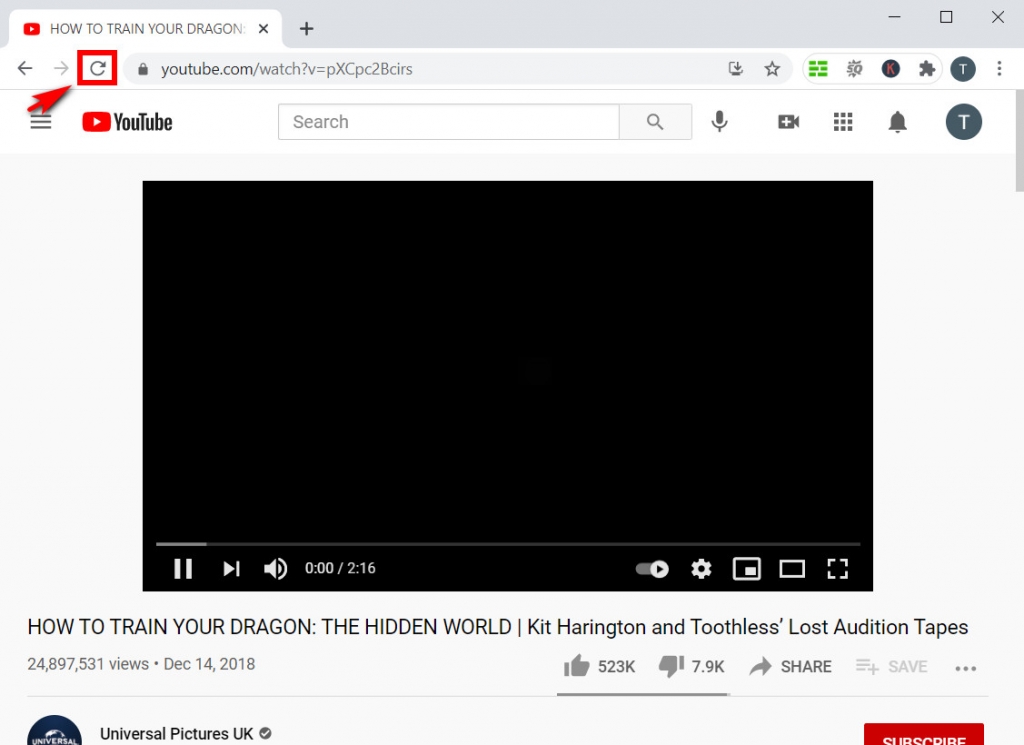
Soms kan het zwarte YouTube-scherm automatisch worden hersteld door de webpagina te vernieuwen. Het is de eenvoudigste manier om de video opnieuw te laden. In dit geval doet het probleem zich voor in uw browser. Als het zwarte scherm aanhoudt, kunt u met de rechtermuisknop op de webpagina klikken en vervolgens "Inspecteren" in het menu selecteren. Beweeg uw muis over het vernieuwingspictogram en klik er opnieuw met de rechtermuisknop op. U ziet de optie "Cache leegmaken en hard opnieuw laden". Klik erop om uw webpagina volledig te vernieuwen. Ga daarna terug naar de YouTube-videopagina om te zien of het zwarte scherm verdwijnt.
Oplossing 2. Schakel browseruitbreidingen uit
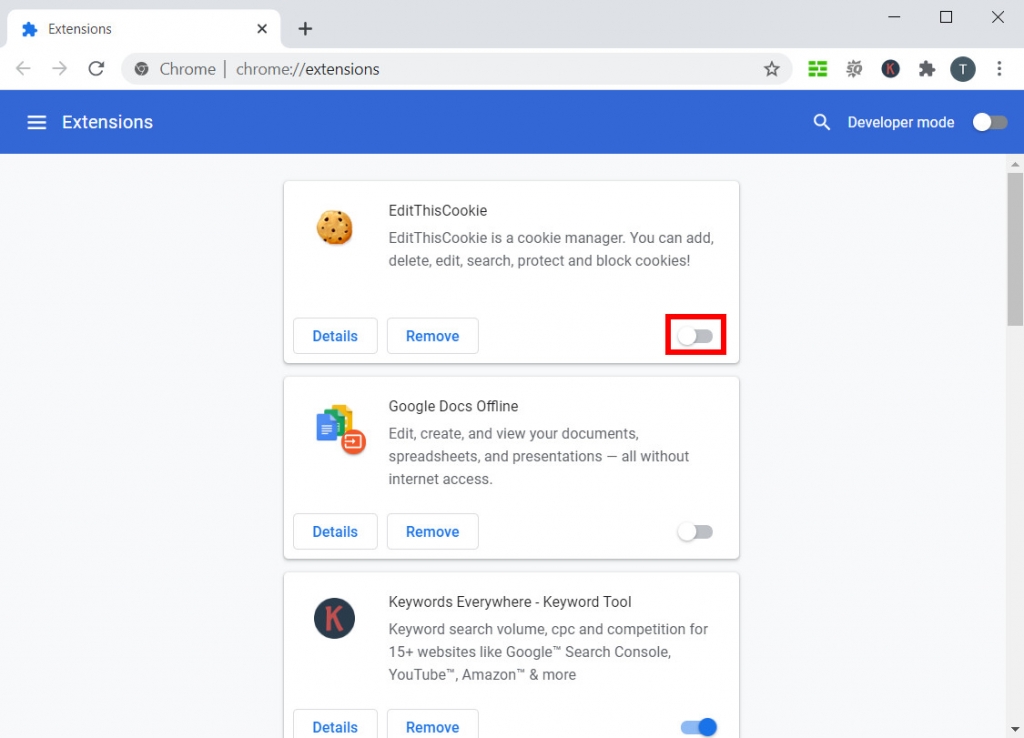
Als je veel plug-ins in je browser hebt, heeft dit invloed op het laden van video's op YouTube. Sommige browserextensies kunnen u inderdaad snelkoppelingen geven bij het surfen op internet. Ze kunnen er echter voor zorgen dat uw browser trager wordt. De adblocker-extensie veroorzaakt bijvoorbeeld laadproblemen op veel websites, waaronder YouTube.
Om uw browserextensies uit te schakelen, met Google Chrome als voorbeeld, klikt u op het menupictogram in de rechterbovenhoek en selecteert u 'Instellingen'. U ziet het tabblad "Extensies" in het menu aan de rechterkant. Klik erop om al uw plug-ins te zien.
U kunt elke extensie in de rechter benedenhoek inschakelen. Laad daarna je YouTube-videopagina opnieuw om te zien of het probleem is opgelost.
Oplossing 3. Meld u af bij uw account
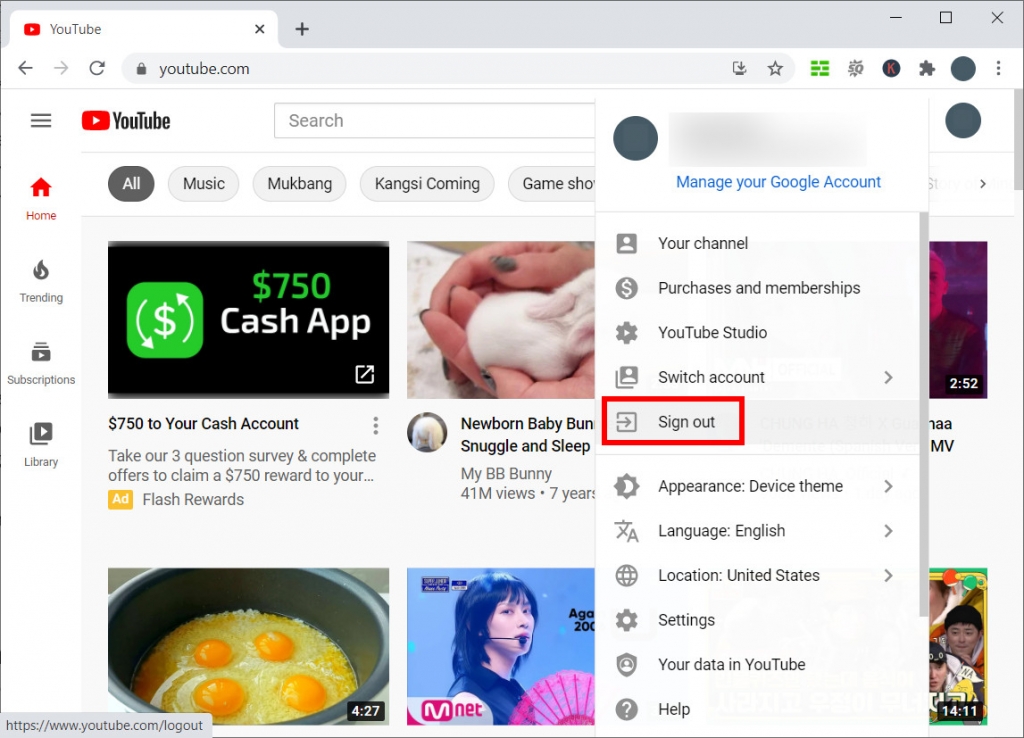
Een fout in de aanmeldingsstatus kan er ook voor zorgen dat het scherm van YouTube-video's zwart wordt. Het kan helpen om u af te melden bij uw huidige account.
Klik op het accountprofiel in de rechterbovenhoek van de YouTube-website en selecteer 'Afmelden' in het menu. Ga daarna terug naar de videopagina die u hebt bekeken. Zorg ervoor dat het zwarte scherm niet meer voorkomt. Houd er rekening mee dat YouTube uw kijkgeschiedenis niet opslaat als u niet met uw account bent ingelogd. U kunt de video dus niet vinden in uw geschiedenislijst.
Lees verder: Hoe YouTube-geschiedenis wissen? [3 praktische methoden]
Oplossing 4. Controleer uw internetverbinding

Een van de meest voorkomende redenen voor het zwarte scherm van YouTube is het probleem met de internetverbinding. Als uw apparaat geen verbinding kan maken met de YouTube-server, kan de video niet worden geladen, en dat zal een zwart scherm veroorzaken.
Controleer uw internettoegang in Systeeminstellingen. Zorg ervoor dat uw wifi is beveiligd en geen verbinding maakt met onbekende apparaten. Soms heeft de YouTube-video beperkingen voor de afspeellocatie. Mogelijk moet u uw VPN-proxy in- of uitschakelen om het zwarte scherm te herstellen.
Oplossing 5. Probeer een andere browser
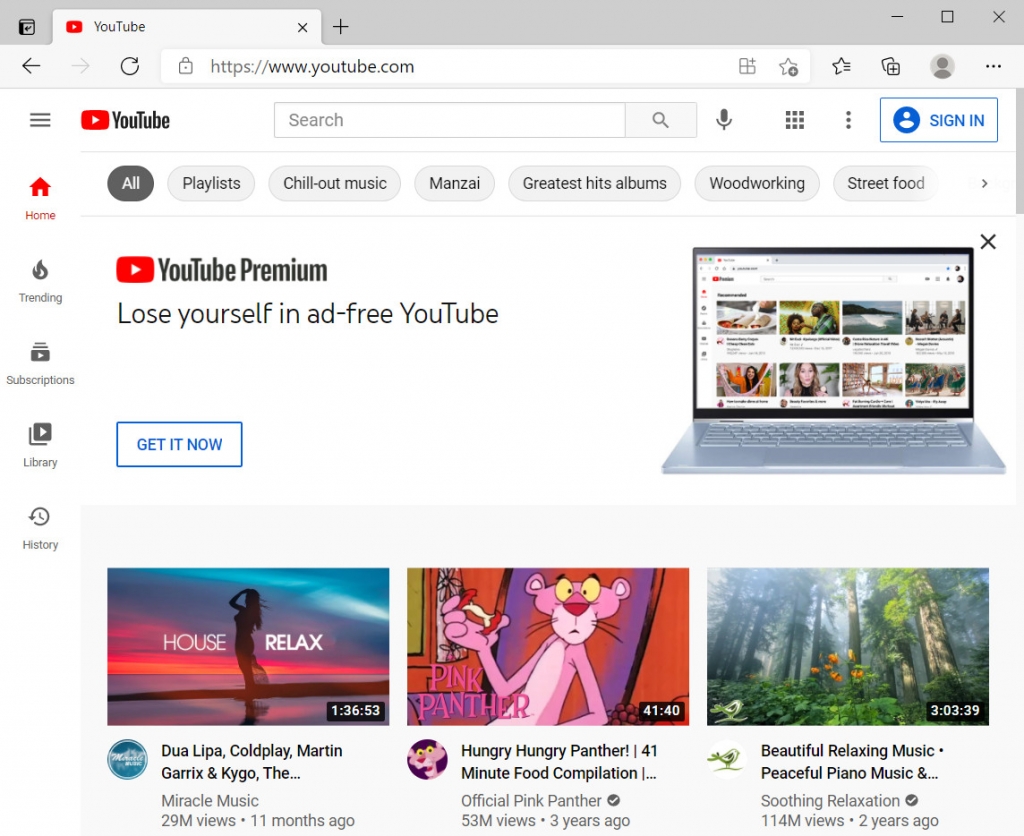
Het gebruik van een andere browser kan een effectieve methode zijn als u niet weet wat er in uw huidige browser gebeurt. Voor Mac-gebruikers: als Google Chrome niet goed werkt, is Safari altijd een goede keuze. Firefox, Microsoft Edge kunnen in dit geval ook alternatieven zijn. Verschillende plug-ins, flash-spelers en configuraties zorgen ervoor dat browsers anders presteren. Daarom, als je een zwart YouTube-scherm hebt in Chrome, krijg je mogelijk niet hetzelfde probleem in Firefox.
Deel 3. Voorkom een zwart scherm van YouTube met behulp van een video-downloader
Is er een manier om YouTube-video's te bekijken zonder je zorgen te maken over het zwarte scherm?
Ja. Het gebruik van een video-downloader om YouTube offline te bekijken, is een snelkoppeling. Offline kijken kan de laadfout, het probleem met de internetverbinding, het probleem met de server die niet reageert, enzovoort, voorkomen. Als je op zoek bent naar een geweldige helper, Doremi Video Downloader Pro zou de juiste keuze kunnen zijn.
Doremi video-downloader
Download HD-video's van meer dan 1,000 sites
- voor Windows 10/8/7
- voor macOS 10.13+
- voor Android
Doremi Video Downloader Pro ondersteunt videodownloads van 1,000+ websites, waaronder YouTube. Om YouTube-video's te downloaden, hoeft u alleen maar kopieer en plak de video-URL in het programma, en dan zoekt het naar alle beschikbare downloadopties voor u. U kunt de video downloaden in MP3- of MP4-indeling en kies de gewenste resolutie.
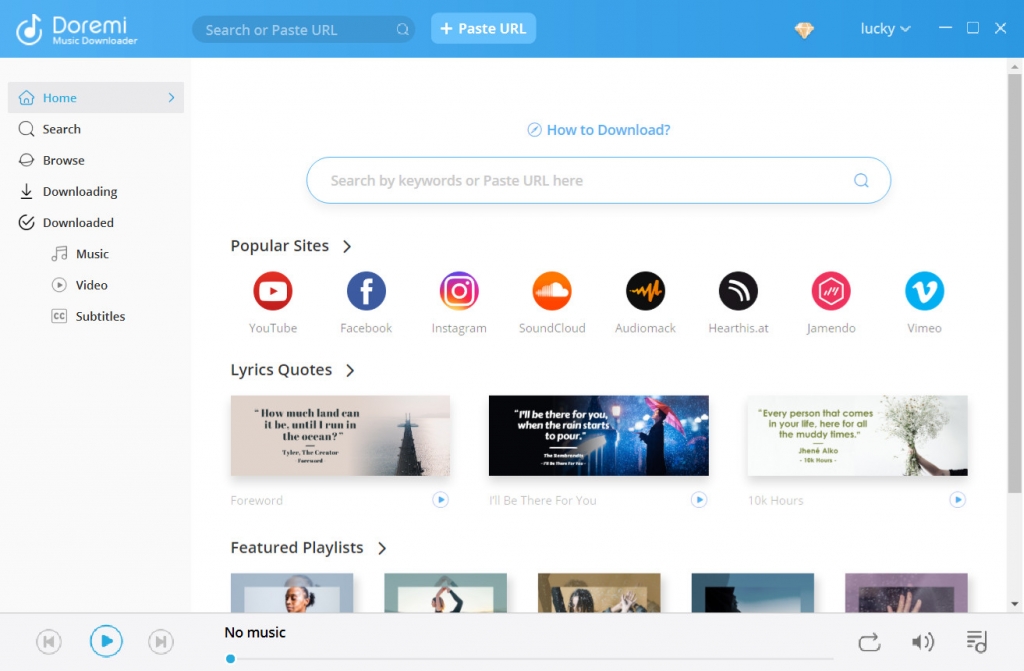
Met de 3x hogere downloadsnelheid, je hoeft geen uren te wachten om een YouTube-video te downloaden. Wat meer is, u kunt download meerdere video's tegelijk door verschillende URL's samen te plakken. Als je doelwit een YouTube-afspeellijst is, is de batch download functie bespaart u zoveel mogelijk tijd.
Nadat de downloadtaak is voltooid, kunt u genieten van de video in uw lokale map.
Conclusie
Wat kun je doen als YouTube-video's zwart zijn?
Na het lezen van dit artikel, denk ik dat je al een aantal manieren hebt gevonden om problemen met het zwarte scherm van YouTube op te lossen. Vernieuw de pagina, herstart de browser, schakel de extensies uit ... ... Soms hoeft u niet alle methoden uit te proberen, en heeft u alleen de methode nodig die uw probleem kan oplossen.
Doremi video-downloader
Download HD-video's van meer dan 1,000 sites
- voor Windows 10/8/7
- voor macOS 10.13+
- voor Android
Ondertussen is het gebruik van Doremi Video Downloader Pro een andere manier. Download YouTube-video's en bekijk ze offline om de meeste internetgerelateerde problemen te voorkomen. Doremi Video Downloader heeft ook veel uitstekende functies. Laten we het installeren en verkennen!
Gerelateerde artikelen
- Manieren om YouTube te repareren, behouden crashfout voor alle platforms
- Video's met leeftijdsbeperking bekijken op YouTube [100% werk]
- YouTube langzaam | Hoe het te repareren en te genieten van YouTube-kijken
- Fix YouTube Autoplay werkt niet met 8 nuttige methoden
- Top 5 oplossingen voor YouTube 500 interne serverfout
- Gemakkelijke manieren om verwijderde YouTube-video's te vinden en te bekijken
- [Opgelost] Hoe je gemakkelijk lange video's op YouTube kunt inschakelen
- Fix YouTube-fout 400 in Chrome en Android [Beste gids]
- YouTube-zoekfilter werkt niet? 100% werkbare oplossingen
- Hoe YouTube-video's eenvoudig te deblokkeren? [Bijgewerkte gids]
Mogelijk bent u ook geïnteresseerd in deze onderwerpen